Dacă dorești să creezi un proiect 3D captivant în After Effects, animarea unui punct sărind pe un glob este provocarea perfectă. În acest ghid, îți voi arăta cum să stapânești bazele acestei animatii și să îți faci punctul sări peste diferite geografii. Scopul este de a crea o animație fluidă și vizual atrăgătoare care să miște punctul eficient de la un loc la altul pe glob.
Principalele descoperiri
- Procesul de creare a unui punct sărind pe un glob necesită adăugarea și animarea obiectelor null în After Effects.
- O aranjare sensică și descrierea traseului pentru animație sunt esențiale pentru a obține tranzițiile dorite.
- Aplicarea cadrelor cheie și ajustarea fină a animației aduc rezultatul dorit.
Ghid pas cu pas
În primul rând, trebuie să creezi o nouă compoziție în After Effects. Încarcă resursele necesare, cum ar fi globul și punctele care vor servi ca destinații. Începe prin a alege o compoziție pe care o vei folosi pentru a crea efectul 3D.
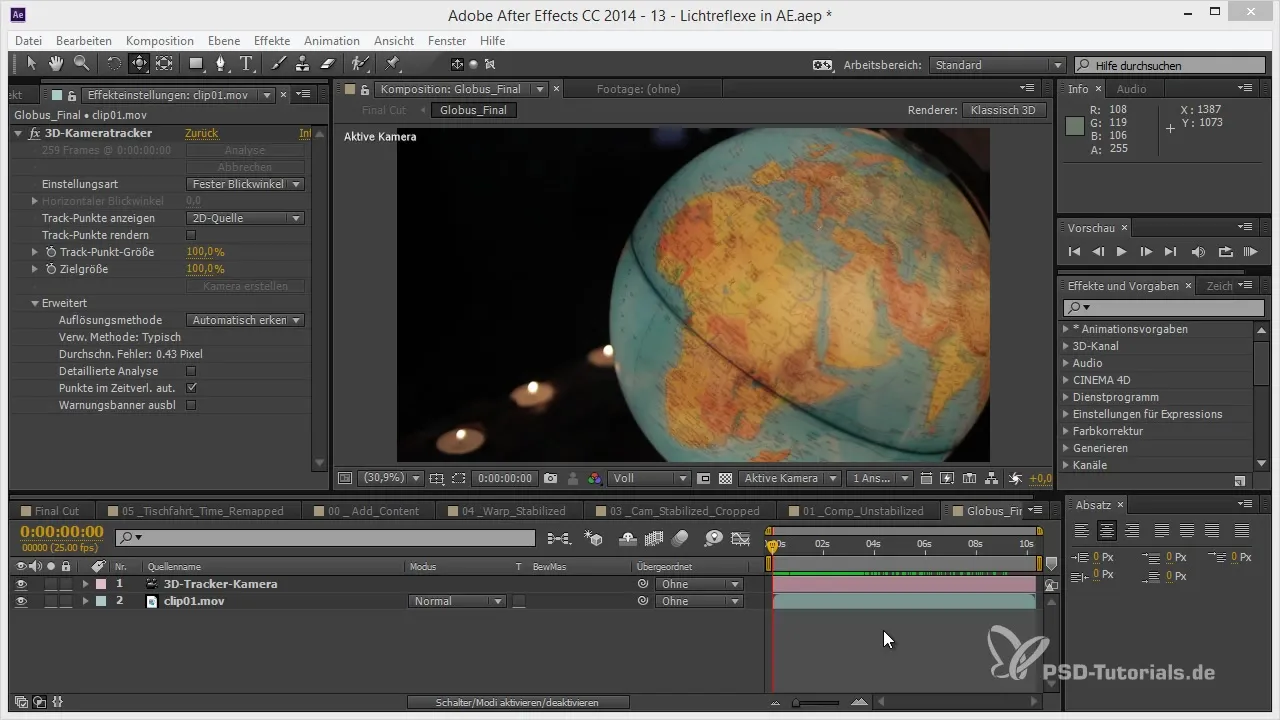
Acum este momentul să definești punctele sărind. Vei avea nevoie de puncte de urmărire pentru animația ta, așa că este recomandat să alegi puncte 3D pe care le vei anima mai târziu. Fă clic dreapta pe compoziție și creează niveluri null pentru fiecare punct ales.
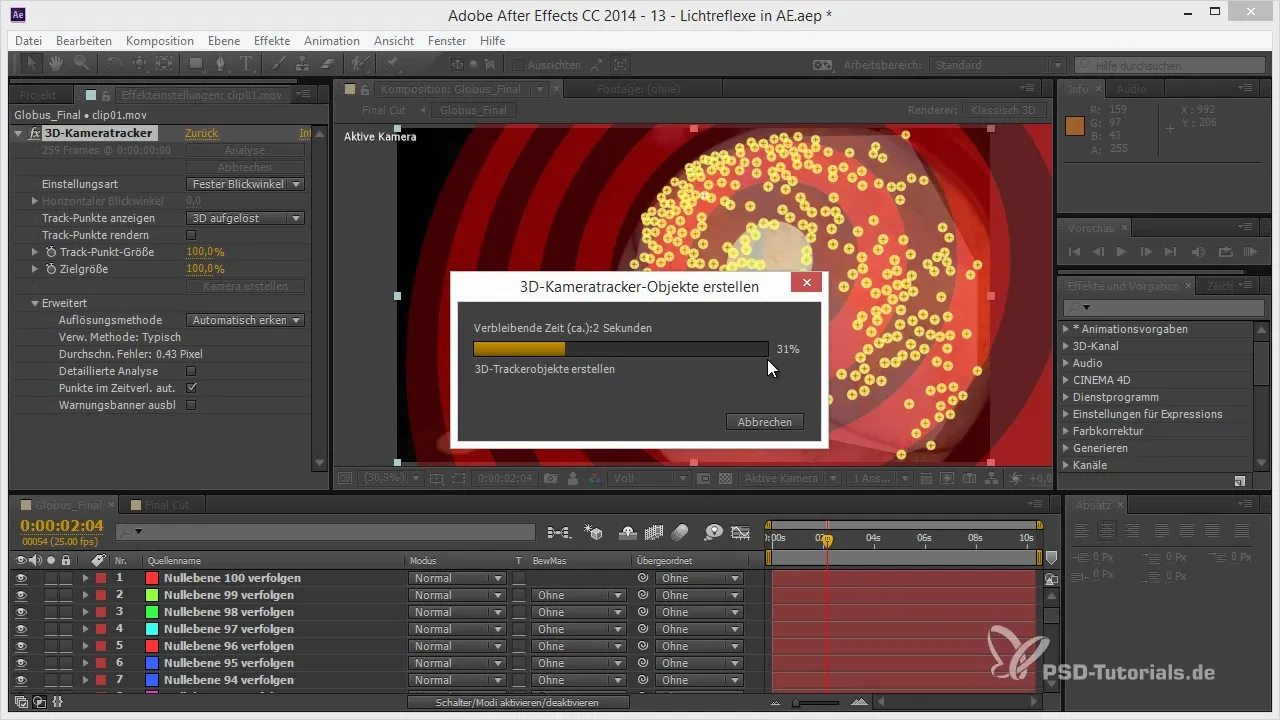
Ar trebui să definești un număr solid de puncte pentru a crea suficient spațiu pentru animațiile tale. Este un număr suficient de obiecte null disponibile? Dacă da, următorul pas este organizarea și poziționarea acestor puncte pe glob. Este util să experimentezi cu pozițiile și să le plasezi exact acolo unde trebuie să fie.
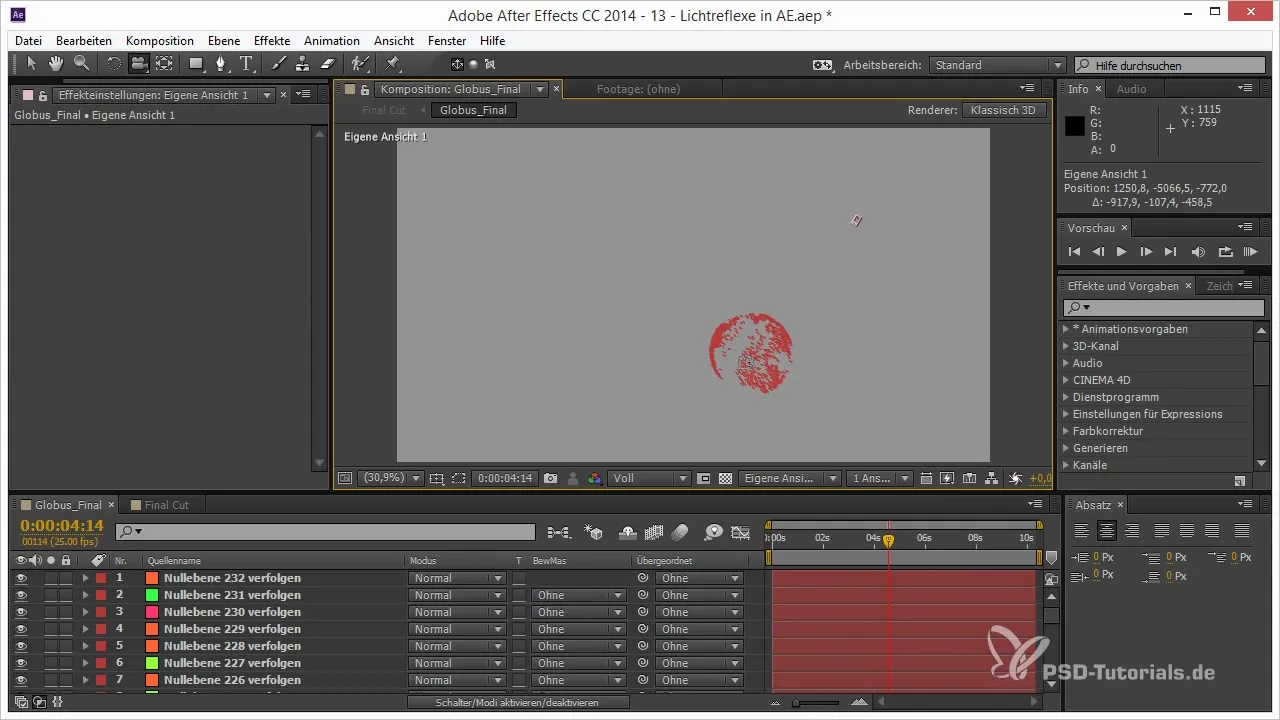
Aici vine faza interesantă a animației. Vrei ca punctul tău să nu sară de la un obiect null la altul, ci să facă o mișcare fluidă. Asigură-te că lucrezi la intervalele corecte în timp ce coordonezi animația ta. Fii atent să alegi exact obiectele null care sunt relevante pentru animația ta, cum ar fi în Germania, Africa sau Turcia.
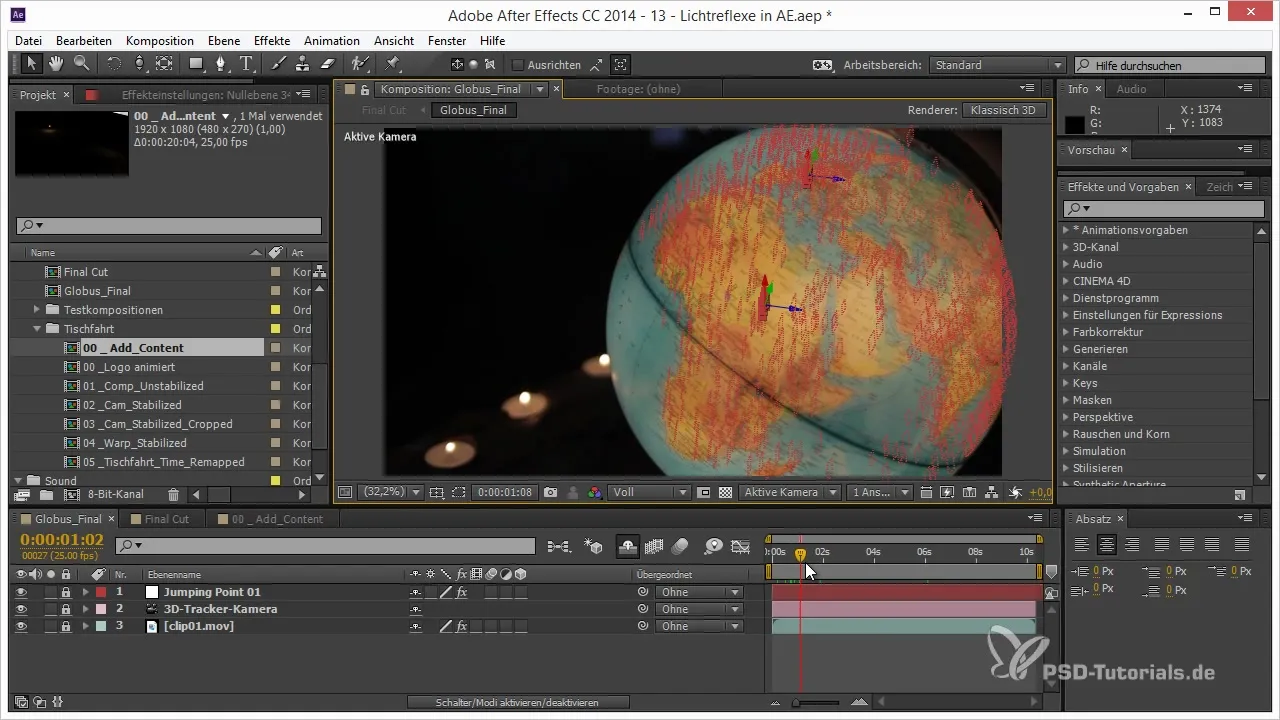
Pentru a face animația mai interesantă, poți schimba ordinea obiectelor null, astfel încât punctul să „sară” dintr-un loc în altul. Alegerea obiectelor null corecte în ordinea corectă va asigura că animația rămâne dinamică și că punctul sărind nu ia mereu același traseu.
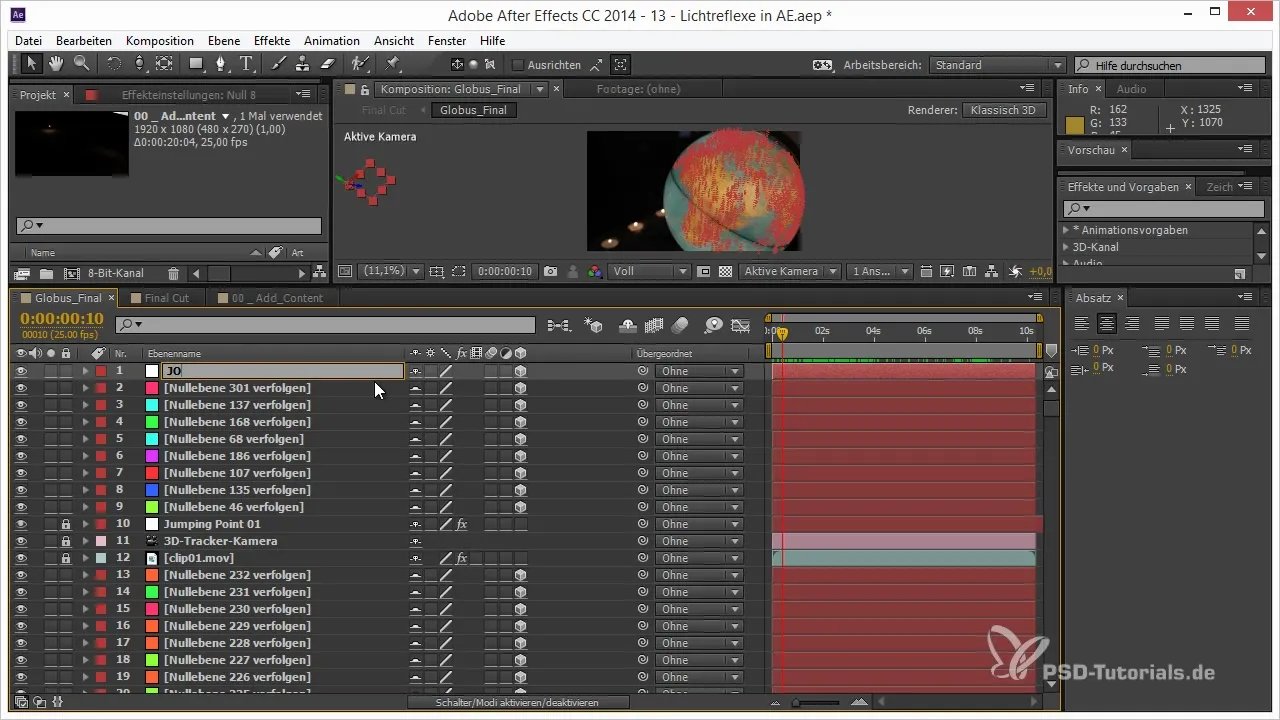
Pentru a putea lucra mai bine, este recomandat să introduci un instrument vizual sub formă de marcaj de culoare. Alege o culoare uniformă pentru punctul tău sărind și asigură-te că pozițiile sunt clar vizibile. Copiază fiecare poziție a obiectelor null în Jumping Point-ul tău și folosește funcția pentru cadre cheie pentru a controla mișcarea.
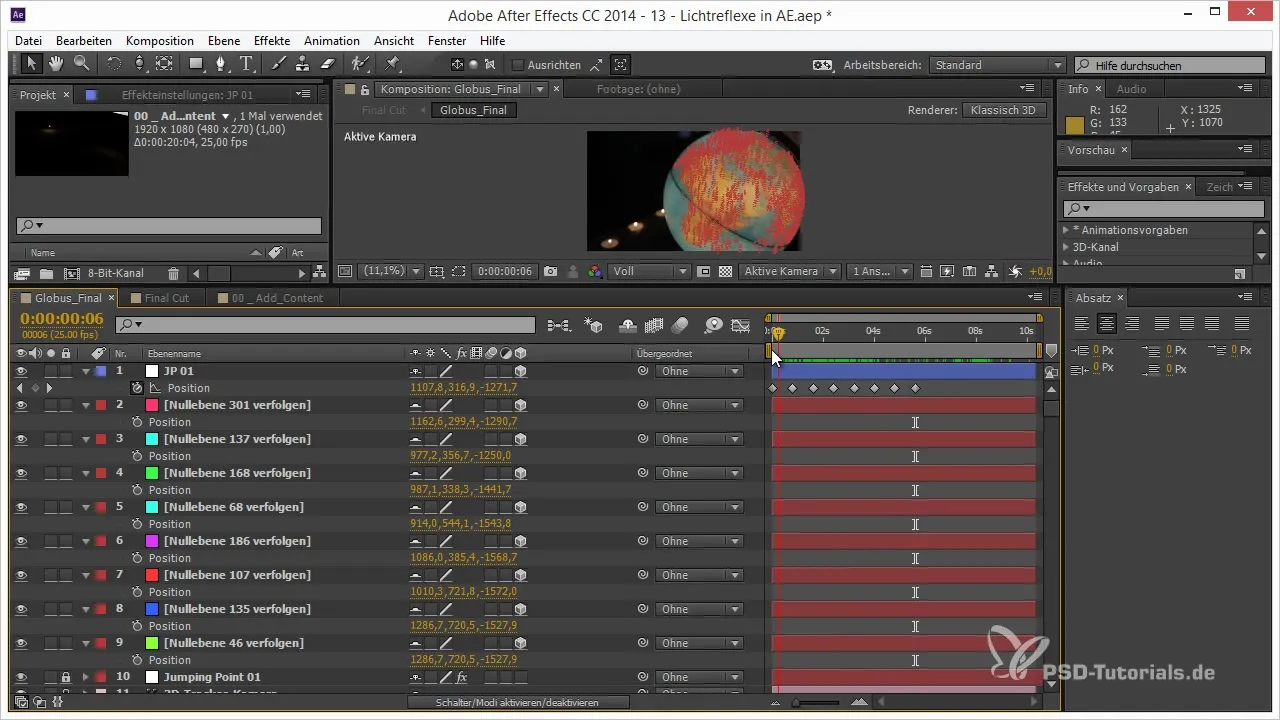
Pe măsură ce animația ta progresează, ar trebui să acorzi atenție și modului în care tranzițiile între puncte funcționează. Asigură-te că nu sar în mijlocul globului, ci frumos de-a lungul suprafeței.
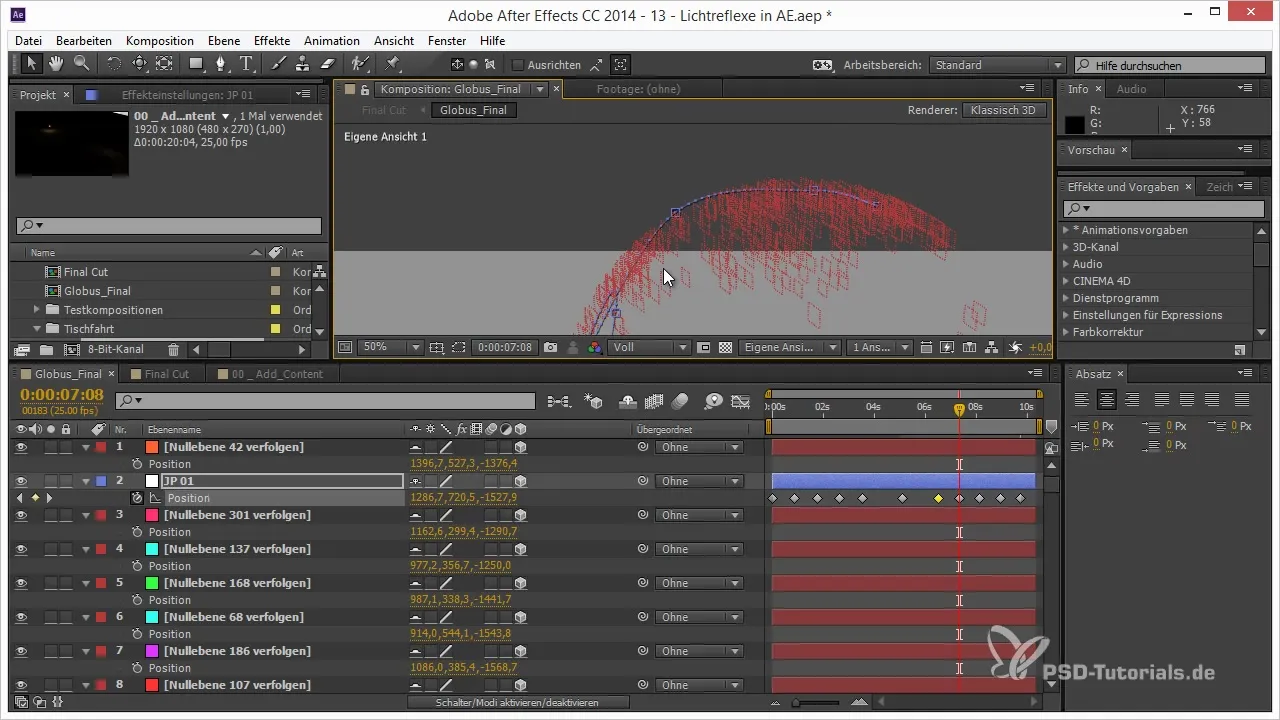
După ce ai implementat totul conform așteptărilor tale, experimentează cu setările de interpolare a cadrelor cheie. Acest lucru îți va permite să creezi tranziții line și să faci experiența generală și mai fluidă. Tangentele cadrelor cheie ar trebui să fie ajustate astfel încât mișcarea să nu treacă prin glob.
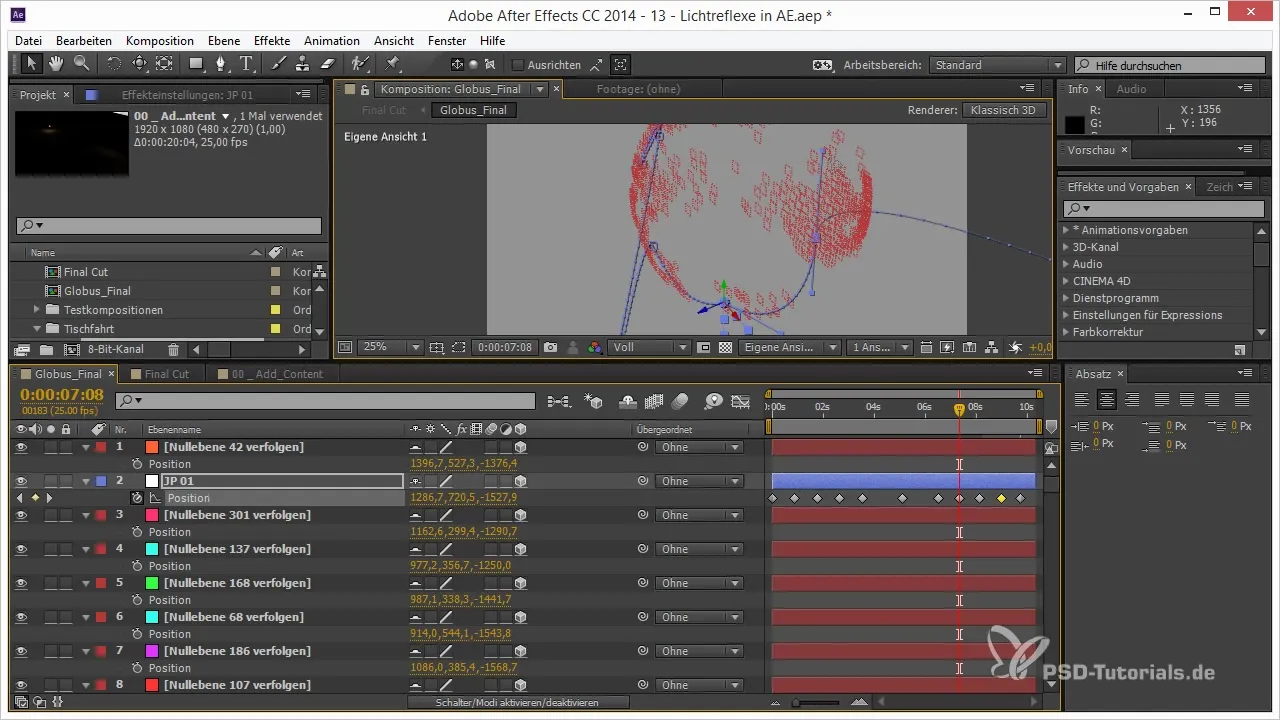
Pentru a spori caracterul animației tale, poți ajusta Jumping Point-ul astfel încât să „aterizeze” și pe masă înainte de a sări spre următorul obiectiv. Aceasta va adăuga efecte vizuale suplimentare și un rezultat mai interesant.
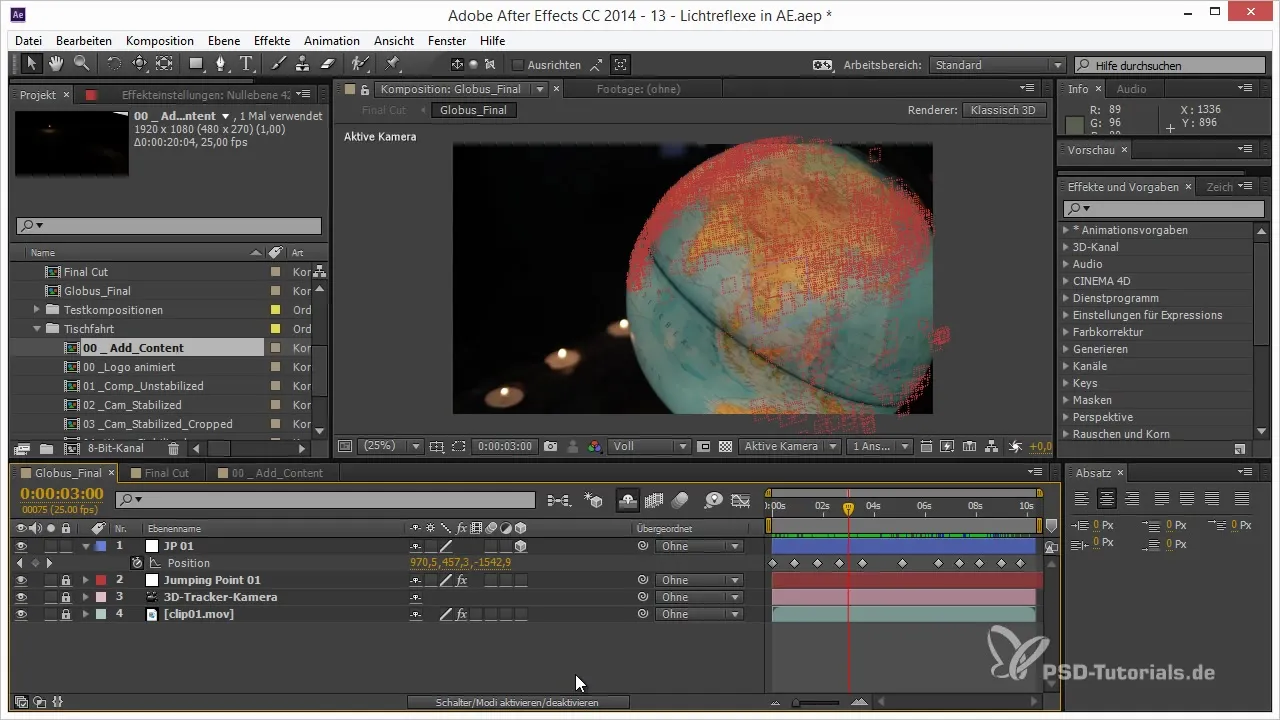
În final, poți adăuga efecte suplimentare pentru a da mai mult viață punctului tău sărind. Folosește în cele din urmă expresii pentru a automatiza și ajusta în continuare mișcările.
Rezumat – Animație globală: Cum să faci punctul să sară peste glob
Pentru a crea un punct sărind peste un glob în After Effects, trebuie să creezi sistematic niveluri null, să planifici animația și să stabilești pozițiile și mișcările folosind cadre cheie. Manipularea corectă și ajustarea obiectelor null, împreună cu utilizarea cadrelor cheie și a efectelor grafice, ajută la crearea unei animații impresionante.
Întrebări frecvente
Cum creez obiecte null în After Effects?Poti crea obiecte null făcând clic dreapta în compoziție și alegând ''Creează niveluri null''.
Cum corectez cadrele cheie pentru o animație fluidă?Utilizează funcția de interpolare a cadrelor cheie și ajustează tangentele pentru a netezi tranzițiile mișcărilor.
Cum pot face punctul meu să fie diferit colorat?Alege o culoare uniformă pentru Jumping Point-ul tău în opțiunile de nivel.
Pot anula animația pentru obiectele null?Da, poți folosi funcția de anulare (Ctrl + Z) în orice moment pentru a anula ultimele tale modificări.
Cum import 3D modele în After Effects?Folosește funcția ''Importă'' din meniul pentru a încărca 3D modele în compoziția ta.


